Physical Address
304 North Cardinal St.
Dorchester Center, MA 02124
Physical Address
304 North Cardinal St.
Dorchester Center, MA 02124
Современный пользователь компьютера редко когда приступает к работе с устройством после прохождения компьютерных курсов или как минимум после самостоятельного прочтения обучающего материала. Компьютерные азы в большинстве случаев постигаются методом проб и ошибок. В особенности это касается подрастающего поколения. Тяга к получению методических знаний возникает, как правило, либо у старшего поколения, либо у энтузиастов, либо у тех, кто устал платить IT-специалистам за обратную сторону медали метода проб и ошибок. В этой статье поговорим о самых распространенных ошибках неопытных пользователей Windows-компьютеров. Неопытными пользователи названы условно. Некоторые из приведенных ниже ошибок допускаются и новичками, и пользователями с внушительным стажем, правда, часто ограниченным средой игр и времяпровождением в соцсетях.

К пиратским сборкам Windows прибегают по известным причинам. Но большая часть пиратских сборок – это модифицированные редакции системы. В таких сборках какой-то штатный функционал может удаляться, а сторонний – интегрироваться. Это может негативно сказаться на функционировании Windows – если не на этапе ее установки, то в процессе дальнейшей работы с ней. Установку Windows необходимо проводить, используя официальные дистрибутивы Microsoft. Увы, не каждый обыватель знает, что для установки Windows 8.1 с официального дистрибутива можно совершенно легально использовать временный ключ продукта. Он не годится для активации и предназначен лишь для этапа установки системы. А для установки Windows 10 с официального дистрибутива не требуется ввод даже временного ключа продукта. Ввод ключа Windows 10 на этапе установки можно отложить.
См. также:
— 5 причин прекратить использовать пиратский софт

Современные версии Windows драйверы на распространенные комплектующие устанавливают автоматически. После установки системы устанавливать драйверы вручную необходимо лишь на отдельные нестандартные комплектующие и периферийные устройства. Однако по итогу сканирования различными программами для автоматической установки и обновления драйверов можем наблюдать ужасающую картину с внушительным перечнем отсутствующих или устаревших драйверов. При установке всего этого перечня в лучшем случае можем отделаться потраченным временем и констатацией факта, что производительность системы никак не изменилась. В худшем случае получим конфликт драйверов и, как следствие, торможение системы. Наихудший исход – синий экран смерти.
С программами для автоматической установки и обновления драйверов необходимо работать предельно аккуратно, устанавливая с их помощью лишь необходимые драйверы. И то, предварительно обезопасившись точкой отката системы (или резервной копией). Это же касается и экспериментов с обновлением устаревших драйверов. Обычно обновление драйверов не приводит к заметным улучшениям в работе системы. Исключение могут составлять видеодрайверы, несущие в обновлениях какие-то незначительные улучшения для 3D-игр, или драйверы сетевых устройств, обновление которых может иметь принципиальное значение для смены типа интернет-подключения. И они, как правило, обновляются автоматически через приложения от производителей драйверов, которые следят за их актуальностью. Так что использовать для этого сторонние программы для обновления драйверов не стоит.
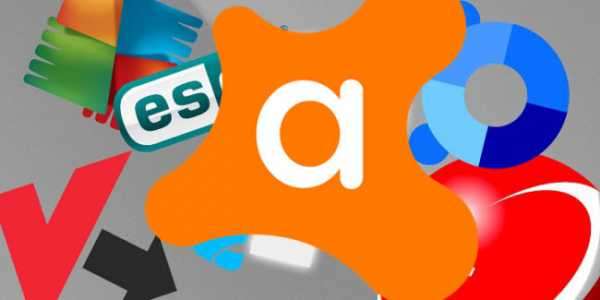
Два антивируса, инсталлированные в Windows, как правило, конфликтуют, воспринимая друг друга как угрозу. Это ошибка новичков. Правильный подход к защите компьютера таков: в системе должен быть только один инсталлированный антивирус, «профпригодность» которого периодически проверяется другими антивирусными средствами, не требующими установки в систему (так называемыми сканерами). В качестве таковых можно использовать антивирусные Live-диски или портативные утилиты (например, Dr.Web CureIt! или Kaspersky Virus Removal Tool). По типу последних, кстати, работает «Защитник Windows 10», если он не является основным средством защиты. Он может сканировать содержимое компьютера в автономном режиме.
См. также:
— Почему не стоит устанавливать несколько антивирусов на один компьютер
— Как не попасть в ловушку программ-вымогателей?

Пользователи, несведущие о мощностных возможностях своего ПК или ноутбука, но желающие как можно ярче разукрасить интерфейс Windows – частые жалобщики на медленную работу своих устройств. Рабочие столы 3D, анимированные обои, док-панели, гаджеты, эффектные курсоры и подобного рода плюшки не рекомендуется устанавливать на слабые и усредненные компьютеры. Программы для дизайна интерфейса Windows отбирают системные ресурсы у полезных пользовательских задач, и без того обделенных фоновыми процессами системы.

Неопытные пользователи часто являются владельцами не только программ, которые они установили осознанно, но и так называемых программ-попутчиков. Последние прописываются в процесс установки полезных программ предустановленными галочками. Их внедрение рассчитано не невнимательность пользователей. Попутчики редко когда являются вирусами, чаще это бесполезные программы, просящие деньги или продвигающие коммерческие веб-проекты. В худшем случае попутчики могут быть угонщиками браузеров. Антивирусы их, как правило, не определяют как угрозу. Отдельные сборки защитного софта могут иметь сканеры на предмет поиска нежелательных программ. А, например, программа Unchecky может снимать с попутчиков галочки в процессе установки полезных программ. Однако лучшим средством борьбы с ними является бдительность пользователя.
Увесистые игры пользователи, как правило, устанавливают не на раздел С, а на один из несистемных разделов. И правильно делают, так они не захламляют диск системы. Но для отдельных пользователей правильность действий на этом заканчивается, ведь все устанавливаемые игры они умудряются забрасывать в одну и ту же папку. Эдакая папка-свалка «Games» или «Игры» становится пристанищем для многих игр, не разделенных подпапками. А многие игры содержат папки с идентичными названиями, например, «data», «х64», «update» и т.п. В результате этого данные ранее установленных игр перезаписываются данными новых игр, и старые игры уже больше не могут запускаться. Устанавливая игры по пути, отличном от прописанного по умолчанию, внутри общей папки для каждой игры нужно вручную создавать свою отдельную подпапку.
Установка неподдерживаемых компьютером игр – это пустая трата времени, разочарование и захламление Windows. Проверить, соответствует ли игра хотя бы минимальным системным требованиям, можно с помощью программ для определения комплектующих компьютера. Простейшая из таковых – программа с дружелюбным интерфейсом Speccy. А узнать установленную в системе версию DirectX можно, нажав клавиши Win+R и введя запрос:
dxdiag
Кто не разбирается в компьютерном «железе», может поступить проще – воспользоваться услугами бесплатного веб-сервиса «Can You Run It» (www.systemrequirementslab.com/cyri). На сайте сервиса нужно скачать утилиту-детектор, при помощи которой сервис определит, сможет ли компьютер запустить ту или иную игру. И если да, то на какое качество графики можно рассчитывать. Перечень игр ограничен базой данных сервиса, но все популярные игры там присутствуют.
Грубая ошибка в виде удаления программ и игр не путем их деинсталляции, а удалением папки в системном каталоге C:Program Files нередко оборачивается неработоспособностью этих программ и игр при повторной установке. Такие шаги не всегда являются ошибками новичков, это могут быть вынужденные меры в случае повреждения файла деинсталляции. Но удаление папки с диска С не решает вопрос с зачисткой остатков программы – записей в системном реестре, данных в папках «AppData», «Temp» и т.п. Для удаления проблемных программ можно прибегнуть к специальному типу софта – продвинутым деинсталляторам с функцией принудительной деинсталляции. В числе таковых – Soft Organizer, Revo Uninstaller, Wise Program Uninstaller, Uninstall Tool и пр.
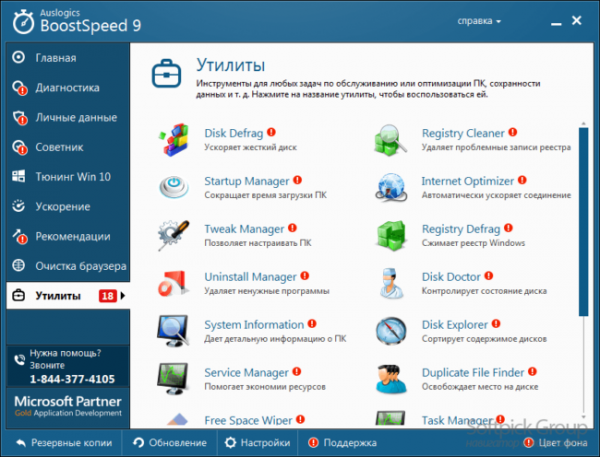
Твики системы – это, по сути, разблокировка защиты от дурака. Твикеры – это специальный тип стороннего софта, который являет собой удобный интерфейс для доступа к настройкам Windows, намеренно скрытых компанией Microsoft от глаз обывателей. Твики системы не всегда полезны, но главное – не всегда безопасны. Перед их применением в обязательном порядке нужно позаботиться о точке отката или резервной копии Windows. Плюс к этому, не помешает аварийный носитель на случай, если система перестанет загружаться.
Компьютерные и мобильные устройства хранят личную информацию пользователей – то, что они, возможно, скрывают даже от самых близких людей. Далеко не у всех семей есть финансовая возможность приобрести каждому из членов отдельный ПК или ноутбук. Но даже имея одно на всех устройство, ничто не мешает установить в семье порядок разграничения виртуального пространства каждого из членов с помощью отдельных учетных записей Windows. Это не поможет при серьезном сбое работы системы или заражении вирусами, в таком случае из-за халатности одних будут страдать другие. Но запароленные учетные записи взрослых не допустят детей к конфиденциальной информации (банковским данным, личной переписке, интимным фото и т.п.), если эта информация хранится в браузере или папках пользовательского профиля. Запароленная учетная запись и шифрование несистемных разделов диска с хранящейся локально конфиденциальной информацией – это минимум мер безопасности для взрослых, если им есть что скрывать от детей. Разные учетные записи для взрослых и детей открывают перед первыми возможность незримо присутствовать в виртуальной жизни последних с помощью функции родительного контроля – штатной Windows и реализуемой посредством сторонних программ.
На основе материалов
Источник: review-software.ru